Chrome浏览器插件自动禁用关闭教程
来源:
浏览器大全网
发布时间:2025年08月03日 10:20:51
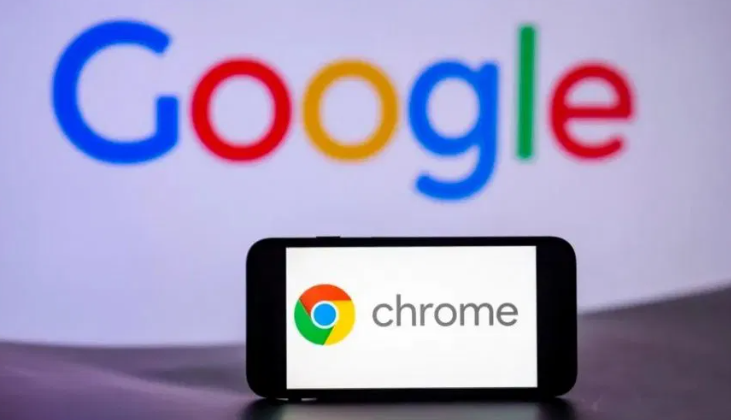
1. 进入扩展管理页面操作
打开Chrome浏览器,在地址栏输入chrome://extensions/并按回车键。这里会显示所有已安装的插件列表。找到需要禁用的插件,点击旁边的开关按钮将其变为灰色状态。这样该插件就会停止运行,不再自动启用。如果确定不再使用某个插件,还可以点击“删除”按钮彻底移除它。
2. 通过菜单路径访问设置
点击右上角三个点的菜单图标,选择“更多工具”,再点击“扩展程序”。在弹出窗口中找到目标插件,切换其开关状态即可实现禁用或启用。这种方式适合不熟悉快捷键的用户逐步操作。若后续想恢复插件功能,重新点击开关变成蓝色就能再次激活。
3. 调整JavaScript执行权限
进入浏览器设置页面,向下滚动找到“高级”选项。在“隐私和安全”部分打开“内容设置”,选择“JavaScript”。将原本允许的状态改为禁止。由于许多插件依赖JavaScript运行,关闭后能有效阻止它们自动加载,但可能会影响部分网页的正常显示功能。
4. 修改网站特定权限限制
同样在设置中的“隐私和安全”区域,进入“网站设置”。在这里可以针对摄像头、麦克风、位置等信息进行单独管控。取消相关权限后,依赖这些接口的插件将无法正常工作,从而达到间接禁用的效果。这种方法适用于需要精细控制不同类型插件的场景。
5. 使用命令行参数启动浏览器
对于高级用户,可以通过命令提示符或终端输入特定参数来启动Chrome。例如添加禁用WebRTC或WebGL的命令行选项,能够从根本上限制某些插件的技术支撑。不过这种方式每次启动都需要重新输入命令,更适合临时测试环境使用。
6. 创建新的用户配置文件隔离插件
通过设置中的用户管理功能添加全新浏览剖面。新创建的配置环境下,插件默认处于未安装状态。用户可以选择性地添加必要插件,避免旧环境中积累的冲突问题干扰正常使用。这相当于在一个干净的系统中重新开始配置插件体系。
7. 更新插件版本解决兼容性问题
定期检查已安装插件是否有可用更新。开发者通常会修复已知漏洞并优化性能表现。过时的插件可能因与新版浏览器不兼容而出现异常行为,及时更新能确保插件稳定运行,减少被系统自动禁用的概率。
8. 排查安全软件拦截情况
部分杀毒软件或防火墙可能会错误地将浏览器插件识别为潜在威胁。检查安全软件的信任列表,将Chrome及其插件添加到白名单中。同时确认没有启用过于严格的防护模式,以免误杀正常的浏览器组件。
9. 重置浏览器初始设置基准线
当常规方法无效时,可以在设置底部展开高级选项,选择“重置并清理”。将浏览器恢复到出厂默认状态会清除所有个性化配置,包括插件相关的异常设置。作为最后手段,此操作能彻底消除未知错误状态的影响。
10. 组策略集中管理企业环境
针对有多台设备的企业用户,可以通过下载Chrome的组策略模板文件进行统一管理。导入模板到组策略控制台后,管理员可以批量配置插件的使用权限,强制指定哪些插件允许运行,哪些必须保持禁用状态。
按照上述步骤操作,用户可以根据自身需求灵活控制Chrome浏览器插件的行为。从简单的开关切换到复杂的系统级配置,多种方法组合使用能更有效地管理插件自动启用的问题。
 下载推荐
下载推荐








